Для устройства не установлены драйверы Код 28
В диспетчере устройств Windows 11/10 можно обнаружит "Неопознанное устройство" с восклицательным желтым знаком и в свойствах устройства увидеть ошибку "Для устройства не установлены драйверы (Код 28)".
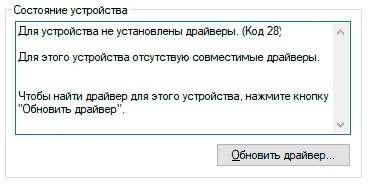
Ошибка с кодом 28 может возникать на любых компонентах ПК или ноутбука как наушники, клавиатуры, Bluetooth, сетевые адаптеры, процессор, видеокарта и т.п.
Виновником ошибки, когда для устройства не установлены драйверы с кодом 28 и то, что для этого устройства отсутствуют совместимые драйверы, является тот факт, что нет подходящих драйверов для какого-либо устройства, которые совместимы с Windows 11/10.
Как исправить ошибку с кодом 28 в драйвере Windows 11/10
В данной инструкции описаны способы, чтобы исправить код 28 ошибку с драйвером в диспетчере устройств Windows 11/10.
1. Обновить Windows 11/10
Обновите систему до последней версии, так как с обновлениями идут и совместимые драйвера устройств. Перейдите в "Центр обновления Windows" и проверьте наличие обновлений.

2. Установка локального драйвера
Установка локального драйвера, который уже присутствует в Windows 11/10 может помочь исправить ошибку с кодом 28.
- Нажмите Win+X и выберите Диспетчер устройств
- Нажмите правой кнопкой мыши по устройству, которое выдает ошибку Код 28
- Выберите Обновить драйвер
- Далее нижнюю Найти драйверы на этом компьютере
- Выбрать драйвер из списка доступных драйверов на этом компьютере
- Выберите базовый любой другой драйвер из списка
- Перезагрузите ПК
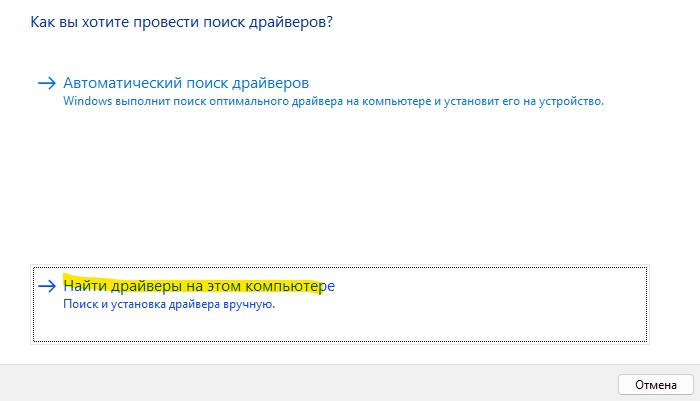
3. Переустановите текущий драйвер
Драйвер устройства может быть поврежден, что может и вызвать код 28 с ошибкой в Windows 11/10, и его нужно переустановить.
- Нажмите Win+X и выберите Диспетчер устройств
- Нажмите вкладку сверху "Вид" и установите "Показать скрытые устройства"
- Удалите все полупрозрачные и то, которое выдает ошибку с кодом 28
- Перезагрузите ПК
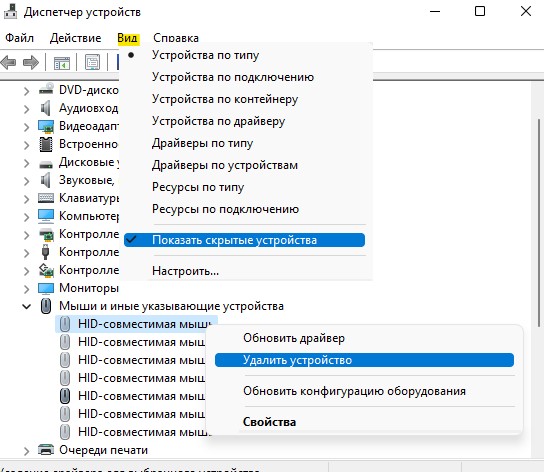
4. Установите драйвер с сайта производителя
Если у вас компьютер, то перейдите на официальный сайт производителя материнской платы и скачайте драйверы. Если ноутбук, то также зайдите на официальный сайт производителя модели ноутбука и скачайте драйверы.
5. Как определить неизвестное устройство
Если по каки-либо причинам не можете определить "неизвестное устройство" в диспетчере задач, которое выдает ошибку с кодом 28, то нажмите по нему правой кнопкой мыши и выберите "Свойства". Далее перейдите во вкладку "Сведения" и выберите "ИД оборудования" и скопируйте знаxение, после чего вставьте на сайте devid.info в поле поиска и нажмите Найти. Знавши, что за устройство, можно выполнить пункт 3 и скачать официальные драйвера от производителя.
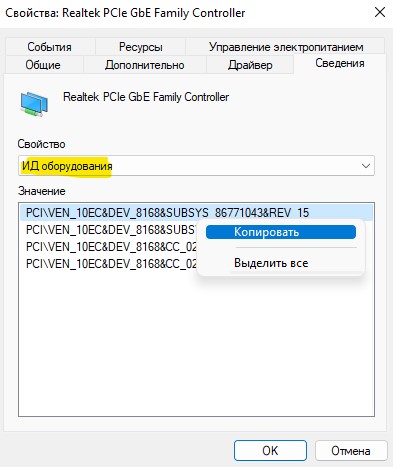
6. Откатить систему в рабочее состояние
Если откатить Windows 11/10 назад на пару дней, когда еще ошибки с кодом 32 не было, то воспользуйтесь точкой восстановления.
- Нажмите Win+R и введите rstrui.exe
- Установите галочку "Показать другие точки восстановления"
- Выберите ту дату, когда ошибки еще не было
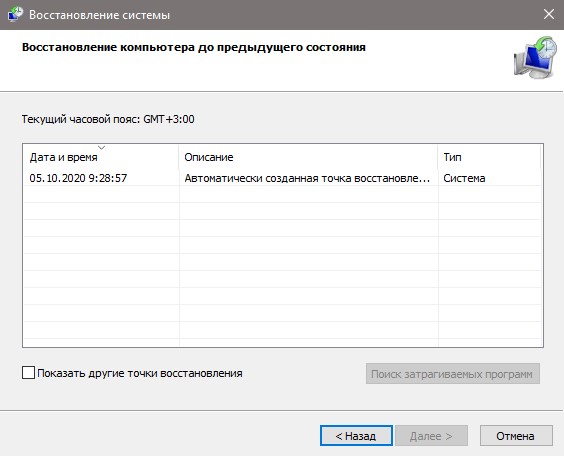

 myWEBpc
myWEBpc